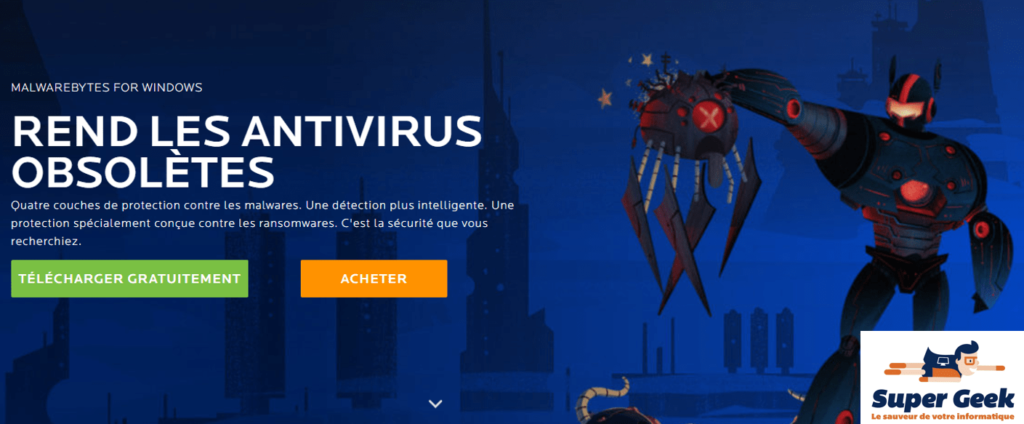Malwarebytes est un logiciel créé pour détecter et supprimer les logiciels malveillants. Il a été diffusé pour la première fois au grand public en janvier 2008.
Une version gratuite de Malwarebytes est disponible, scannant et détruisant les logiciels malveillants (principalement chevaux de Troie et logiciels espions). C’est sur cette version gratuite de Malwarebytes que se portera notre analyse.
Malwarebytes existe aussi en version payante : elle permet de lancer des scans planifiés et offre une protection en temps réel ainsi qu’une protection de la navigation en ligne (blocage des pages malveillantes). Dans sa version premium, Malwarebytes fait office d’anti-virus à part entière. Son utilisation reste cependant compatible en complémentarité d’un autre logiciel anti-virus.
Laissez-vous guider dans cette analyse de la protection de Malwarebytes for Windows. En cas de difficultés liées à un nettoyage ou à la résolution de problèmes de lenteurs sur votre ordinateur, n’hésitez pas à nous solliciter pour un diagnostic gratuit ! Nous assistons les particuliers et les professionnels sur leurs outils informatiques.
1. Comment télécharger Malwarebytes
Notre recommandation habituelle serait de télécharger vos logiciels directement auprès de leurs éditeurs.
Malwarebytes est diffusé par la société californienne … Malwarebytes Corporation basée à San José. Vous pouvez télécharger votre logiciel directement depuis leur site https://fr.malwarebytes.com/.
Malwarebytes étant un logiciel gratuit avec achats intégrés, il est possible de le télécharger à partir de sites d’information technologique ou de téléchargement. Il faut impérativement privilégier les sites à forte notoriété comme 01net.com, ou commentcamarche.com ou encore clubic.com.
Ne téléchargez pas Malwarebytes à partir de sites douteux, de téléchargements gratuits ou de serveurs permettant le partage de fichiers. Ce sont de véritables nids abritant toutes sortes de publiciels et malwares.
2. Structure générale de Malwarebytes
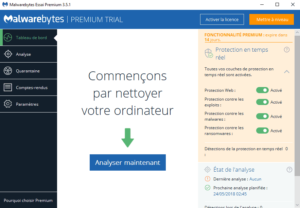
Le menu principal de Malwarebytes (colonne de gauche) est organisé autour de cinq fonctions :
– Tableau de bord ;
– Analyse ;
– Quarantaine ;
– Comptes-rendus ;
– Paramètres.
A. Tableau de bord
Volet d’état
Le volet d’état de votre tableau de bord offre une vue d’ensemble du programme. Il vous permet de lancer une analyse rapide (en cliquant sur Analyser maintenant). Nous verrons dans les sections suivantes comment paramétrer cette analyse.
Protection en temps réel
Vous trouverez aussi les options de Protection en temps réel, fonctionnalité disponible seulement avec la version premium de Malwarebytes, et qui regroupe :
– Protection Web :
Détecte les spywares avant qu’ils puissent voler votre identité.
– Protection contre les exploits :
Protection contre les sites malveillants lorsque vous surfez sur le web.
– Protection contre les malwares :
Bloque automatiquement les attaques de malwares.
– Protection contre les ransomwares :
Empêche les ransomwares de verrouiller vos fichiers.

Un expert en informatique vous conseille et vous assiste.
Contactez-nous sans hésiter !
(prix d’un appel local, non surtaxé)
du lundi au samedi de 9h à 19h.
Etat de l’analyse
Vous donne des informations sur les analyses : date de la dernière analyse et date de la prochaine analyse planifiée, et le nombre d’objets infectés détectés lors de l’analyse.
Système
Vous pouvez gérer dans cet onglet les mises à jour de Malwarebytes.
B. Analyse
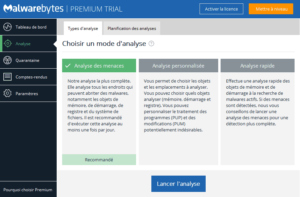
La fonction Analyse vous permet de lancer rapidement une analyse, et de gérer la planification de vos analyses.
Type d’analyse
Trois modes d’analyse sont proposés :
– Analyse des menaces :
Analyse la plus complète. Elle analyse tous les endroits qui peuvent abriter des malwares, notamment les objets de mémoire, de démarrage, de registre et du système de fichiers.
– Analyse personnalisée :
L’analyse personnalisée vous permet de choisir les objets (mémoire, démarrage et registre) et les emplacements à analyser. Vous pouvez personnaliser le traitement des programmes (PUP) et des modifications potentiellement indésirables (PUM).
– Analyse rapide :
Cette fonction n’est disponible qu’avec la version premium de Malwarebytes. Elle permet de lancer une analyse rapide des objets de mémoire et de démarrage à la recherche de malwares actifs.
Planification des analyses
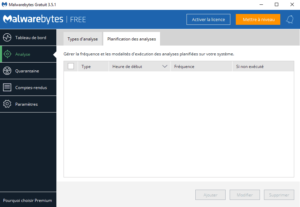
Cet onglet vous permet de gérer la fréquence et les modalités d’exécution des analyses planifiées sur votre système.
C. Quarantaine
Lorsque vous lancez une analyse et que Malwarebytes détecte des éléments suspects, il les met en quarantaine. Une fois en quarantaine, ils ne sont plus une menace. Vous pouvez restaurer ou supprimer ces éléments. Les éléments supprimés de la quarantaine seront définitivement supprimés de votre ordinateur.
Notez qu’il ne s’agit ici que des éléments considérés comme suspects. Ils ne sont pas forcément une menace.
D. Comptes-rendus
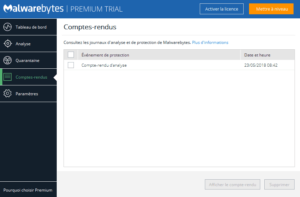
Le volet Comptes-rendus affiche une liste des analyses et des détections de protection en temps réel, dans l’ordre chronologique inverse. Les comptes-rendus d’analyse sont des rapports résumant l’analyse spécifiée. Tous les autres rapports répertoriés sur cet écran sont des détails relatifs aux détections effectuées par une protection en temps réel, et donc disponible seulement avec la version payante de Malwarebytes.
Affichage des comptes-rendus
Vous pouvez afficher n’importe quel compte-rendu en cliquant sur le journal pour le sélectionner, puis en cliquant sur le bouton Afficher le compte-rendu.
– Résumé
Vous trouverez ici le résumé du compte-rendu de votre analyse.
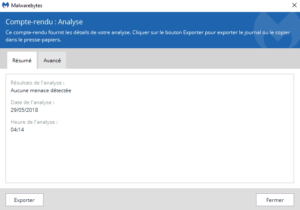
Veuillez noter qu’un bouton Exporter est affiché dans le coin inférieur gauche de cet écran. Cela vous permet de faire une copie du journal pour une utilisation par d’autres programmes. Vous pouvez exporter vers votre presse-papiers ou vers un fichier texte (TXT).
– Avancé
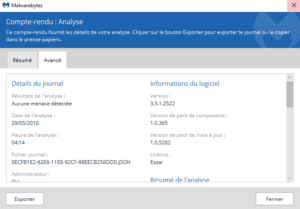
Détail du journal
Cette section regroupe les résultats de l’analyse, la date et l’heure de l’analyse, l’emplacement du fichier journal et l’utilisateur qui a exécuté l’analyse.
Information système
Des informations sur votre système (Système d’exploitation, processeur, type de système de fichiers et utilisateur).
Options d’analyse
Les options sélectionnées lors de l’analyse : Mémoire, démarrage, système de fichiers, archives, rootkits, heuristique, PUP et PUM.
Informations du logiciel
Informations sur la version de Malwarebytes utilisée (version, type de licence, …).
Résumé de l’analyse
C’est ici que se trouvent les informations relatives à l’analyse : type d’analyse, origine du lancement (manuel ou planification), résultats, nombre d’objets analysés, menaces détectées, mises en quarantaine, et temps écoulé.
Suppression des comptes-rendus
Pour supprimer les journaux, cochez la case correspondant aux journaux que vous souhaitez supprimer, puis cliquez sur le bouton Supprimer. Les ordinateurs présentant une activité de menace importante auront des journaux plus importants. Vous devez vérifier périodiquement la quantité d’espace disque utilisée pour les journaux afin qu’ils n’affectent pas le fonctionnement normal de votre ordinateur.
E. Paramètres
Application

– Mises à jour d’application
C’est ici que vous gérez les options de mises à jour de Malwarebytes.
Le premier commutateur à bascule vous permet de choisir de télécharger et d’installer automatiquement les mises à jour de composants d’application.
Le second commutateur à bascule vous permet d’être avertis lorsque des mises à jour de version complète de Malwarebytes sont disponibles.
Cliquez sur Installer les mises à jour d’application pour rechercher les mises à jour ou les mises à niveau du programme disponibles.
– Notifications
Vous pouvez gérer ici vos paramètres de notifications.
– Impact des analyses sur le système
Vous pouvez choisir ici de donner une priorité aux analyses lancées manuellement. En choisissant cette option, vous réduisez la durée des analyses lancées manuellement, cependant au détriment des tâches de fond. Vous pouvez au contraire réduire la priorité des analyses manuelles pour améliorer le multitâche.
– Menu contextuel Windows
Affiche une icône Malwarebytes dans Windows Explorer.
– Afficher la langue
Choisissez le langage du programme.
– Données du journal d’évènements
Ce paramètre fournit des informations supplémentaires sur les actions du programme qui vont au-delà des besoins habituels de l’utilisateur. Si vous rencontrez un problème technique avec Malwarebytes, les ingénieurs du service après-vente peuvent vous demander d’activer ce paramètre pour fournir des informations de dépannage supplémentaires. Le paramètre par défaut est désactivé.
– Serveur proxy
Vous pouvez spécifier ici si vous utilisez un serveur proxy.
Le saviez-vous ?
Généralement utilisé sur un réseau d’entreprise, le serveur proxy a deux objectifs principaux. Le premier consiste à canaliser les communications vers et depuis le monde extérieur via un point de connexion unique, assurant ainsi l’anonymat de tous les ordinateurs du réseau interne. Le deuxième but est de mettre en cache le contenu. Cela signifie que le contenu externe qui a été récemment téléchargé est enregistré localement pendant un certain temps et que les demandes ultérieures de cet utilisateur (ou d’autres personnes) pourront utiliser les données récemment enregistrées. Cela permet de conserver une bande passante importante, ce qui réduit les coûts d’exploitation.
Par défaut, Malwarebytes n’utilise pas de proxy. Si vous activez cette option, le panneau inférieur changera pour fournir les options de configuration.
Vous pouvez maintenant spécifier l’adresse IP ou le nom d’un serveur proxy, ainsi que le numéro de port approprié. Si un proxy est utilisé, le nom et le numéro de port doivent être spécifiés par la personne qui contrôle l’accès au serveur proxy. Il pourra également vous indiquer si une authentification est requise pour utiliser le serveur et, le cas échéant, vous fournir un nom d’utilisateur et un mot de passe.
– Accès utilisateur
Disponible seulement avec la version premium de Malwarebytes.
– Centre de notification Windows
Disponible seulement avec la version premium de Malwarebytes.
– Mises à jour d’application bêta
Disponible seulement avec la version premium de Malwarebytes.

Un expert en informatique vous conseille et vous assiste.
Contactez-nous sans hésiter !
(prix d’un appel local, non surtaxé)
du lundi au samedi de 9h à 19h.
– Statistiques concernant l’utilisation et les menaces
Cet onglet vous permet de choisir si vous souhaitez partager vos données d’utilisation avec Malwarebytes à des fins d’amélioration du programme.
Vous pouvez afficher leur politique de confidentialité si vous souhaitez en savoir plus sur le partage des données.
Vous pouvez à tout moment rétablir les paramètres par défaut de l’onglet Application.
Protection
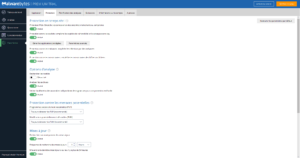
– Protection en temps réel
Disponible seulement avec la version premium de Malwarebytes.
– Options d’analyse
Rechercher les rootkits
La recherche de rootkits utilise un ensemble spécifique de règles et de tests pour déterminer si un rootkit est présent sur votre ordinateur. Pour les lecteurs qui ne connaissent pas ce terme, une explication peut être utile. Un rootkit est un logiciel malveillant qui peut être placé sur un ordinateur et qui a la capacité de modifier les fichiers du système d’exploitation d’une manière qui cache sa présence. En activant la recherche de rootkits, la méthode de scan est plus intensive et plus efficace, mais le temps nécessaire pour effectuer une analyse augmente.
Analyser les archives
Lorsque l’option Analyser les archives est activée, Malwarebytes analyse quatre niveaux de profondeur dans les fichiers d’archive (ZIP, RAR, 7Z, CAB et MSI). Si cette option est désactivée, l’archive est exclue de l’analyse. Veuillez noter que les archives cryptées ne peuvent pas être entièrement testées.
Utiliser la détection des anomalies indépendante des signatures pour une protection renforcée
Il s’agit d’une nouvelle méthode de détection appelée Shuriken 2.0 (so catchy). Cette technologie utilise l’apprentissage automatique pour compléter les méthodes de détection existantes.
– Protection contre les menaces potentielles
En plus de la détection et de l’élimination de logiciels malveillants, Malwarebytes détecte et agit également sur deux classes de logiciels non malveillants. Ce sont des programmes potentiellement indésirables (PUP) et des modifications potentiellement indésirables (PUM). Dans de nombreux cas, les PUP apparaissent sous la forme de barres d’outils et d’autres logiciels d’application installés sur votre ordinateur dans le cadre d’un ensemble. Vous avez peut-être demandé une application, et elle est venue avec une deuxième application qui n’a pas été mentionnée, ou qui a été mentionnée, mais vous n’avez pas décoché la case à côté pour l’empêcher d’être installée en même temps. Vous pouvez également utiliser le PUP. No judgment.
Les PUM sont un peu différents. Ce sont des modifications qui sont généralement liées au registre Windows. En tant qu’utilisateur, vous ne procéderez généralement pas à des modifications du registre qui pourraient être considérées comme des PUM. No offence.
En ce qui concerne les deux types de modifications, trois méthodes de manipulation sont proposées :
Ignorer les détections
Aucune action lors de la détection et vous ne serez pas alerté.
Avertir l’utilisateur
Vous serez averti de la détection et vous pourrez choisir de l’ignorer, de créer une exclusion ou de le traiter comme un logiciel malveillant.
Toujours détecter les PUP/PUM
La détection sera traitée comme un logiciel malveillant et des actions correctives se produiront.
Alors que les PUP et les PUM sont tous deux traités de la même manière, chacun est géré selon des directives distinctes que vous spécifiez.
– Mises à jour
Disponible seulement avec la version premium de Malwarebytes.
– Options de démarrage
Disponible seulement avec la version premium de Malwarebytes. Vous pouvez néanmoins choisir de lancer (ou pas) Malwarebytes au démarrage de Windows.
– Quarantaine automatique
Disponible seulement avec la version premium de Malwarebytes.
Vous pouvez à tout moment rétablir les paramètres par défaut de l’onglet Protection.
Planification des analyses
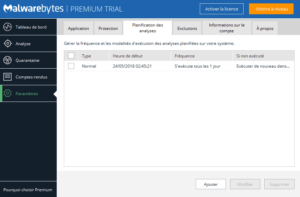
C’est ici que vous pouvez gérer la planification de vos analyses.
Exclusions
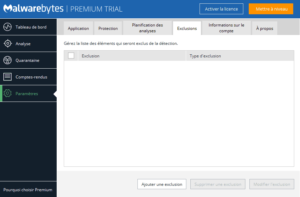
Vous pouvez gérer ici la liste des éléments qui seront exclus de la détection.
Informations sur le compte
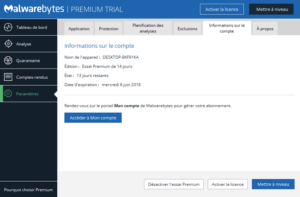
Vous trouverez ici des informations sur le compte :
Nom de votre appareil, édition de Malwarebytes utilisée, état et date d’expiration. Vous trouverez un lien vers votre compte en ligne, vous permettant notamment de mettre à niveau Malwarebytes.
A propos

Toutes les informations relative à Malwarebytes, la société, …
3. Version premium
Malwarebytes premium inclut quatre niveaux de protection en temps réel :
– Elles bloquent automatiquement les attaques de malwares.
– Elles empêchent les ransomwares de verrouiller vos fichiers.
– Elles vous protègent contre les sites malveillants lorsque vous surfez sur le web.
– Elles détectent les spywares avant qu’ils puissent voler votre identité.
Malwarebytes premium vous informe automatiquement des menaces malveillantes détectées.
Aussi, en passant à la version premium de Malwarebytes, vous pouvez personnaliser et programmer vos analyses.
4. Quelle conclusion pour Malwarebytes ?
Malwarebytes est un petit outil gratuit de protection complémentaire à votre antivirus. Assez simple à utiliser, il vous permet de lancer rapidement un scan pour détecter d’éventuelles infections que votre anti-virus n’aurait pas remarqué. Dans notre cas, qui est celui de l’individu moyen et modéré, aucune menace n’a été détecté. Autrement dit, dans le cadre d’une activité “normale”, votre anti-virus seul est suffisant. Malwarebytes est donc surtout utile pour les ordinateurs qui ont des activités à risque et qui sont donc sujets à attaques.
Malwarebytes a néanmoins détecté quelques PUM et PUP effectivement obsolètes. La version gratuite reste donc pertinente pour tout type d’utilisateur. Et puis, un petit scan à l’occasion ne fait jamais de mal.
5. Des conseils et de l’assistance
Diverses publications éditées peuvent compléter le contenu de cet article sur des sujets proches ou connexes :
Nettoyage PC avec Clean Master
Dossier Antivirus – Comment protéger son PC ?
Comment créer un compte utilisateur sous Windows 10 ?
En cas de difficultés dans ces opérations, les conseillers techniques de Super Geek sont à votre disposition du lundi au samedi, de 9 heures à 21 heures au 01 84 76 33 33. Ils peuvent vous accompagner dans le cadre d’interventions de dépannage informatique à distance.
Article mis à jour le 9 octobre 2020